Přiřazení klávesových zkratek
Klávesové zkratky můžete přiřadit přizpůsobitelným částem zařízení, jako jsou tlačítka ExpressKeys a tlačítka pera. Výsledkem je, že stisknutím tlačítka na zařízení se provede zadaná funkce namísto stisknutí klávesy na klávesnici. Můžete také přiřadit kombinaci různých kláves, takže místo celé kombinace kláves stačí stisknout pouze jedno tlačítko.
- Otevřete Wacom Center.
- V boční nabídce Devices, vyberte své zařízení, potom vyberte některou z přizpůsobitelných částí (například ExpressKeys).
- V hlavní části vyberte tlačítko, které chcete přizpůsobit.
- Z nabídky Action, vyberte Keyboard potom Keystroke.... Otevře se okno s klávesovými zkratkami.
- Do políčka Keys vložte kombinaci kláves (například Ctrl+Z).
- Můžete vložit písmena, čísla, funkční klávesy (F2, F3, atd.) a modifikační klávesy (Ctrl, Alt, atd.). Můžete také vybrat předdefinované kombinace z rozbalovacího seznamu Add special keys.
- Pokud chcete smazat poslední vloženou klávesu klikněte na tlačítko Delete.
- Pokud chcete smazat všechny vložené klávesy a začít znovu, klikněte na tlačítko Clear.
- Vložte Name (název) vaší klávesy a klikněte na tlačítko Apply.
- Název se zobrazuje v On-screens shortcuts a v Settings view, proto zadejte název, který označuje přiřazenou klávesu.
- Pokud přiřazujete čísla, je nejlepší pojmenovat klávesu číslem, které jste jí přiřadili. Pokud například tlačítku přiřadíte číslo 8, pojmenujte klávesu 8.
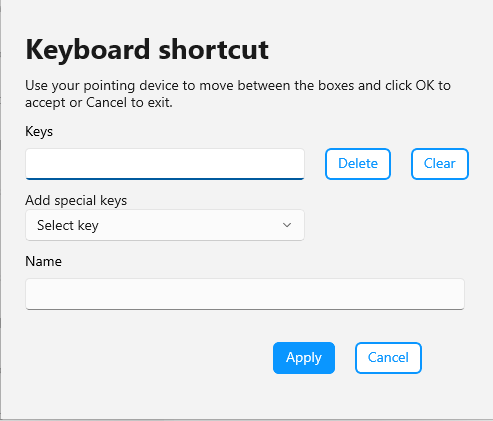
Výše uvedený snímek obrazovky má pouze informativní charakter; nemusí se shodovat s tím, co vidíte na obrazovce.
 Poznámka: Pokud není zadáno žádné jméno, zobrazí se například {Ctrl}z.
Poznámka: Pokud není zadáno žádné jméno, zobrazí se například {Ctrl}z. Tip: Stejné přizpůsobitelné komponentě můžete pro různé aplikace přiřadit různé kombinace stisků kláves. Viz. Nastavení pro konkrétní applikace.
Tip: Stejné přizpůsobitelné komponentě můžete pro různé aplikace přiřadit různé kombinace stisků kláves. Viz. Nastavení pro konkrétní applikace.